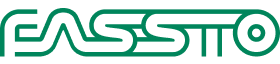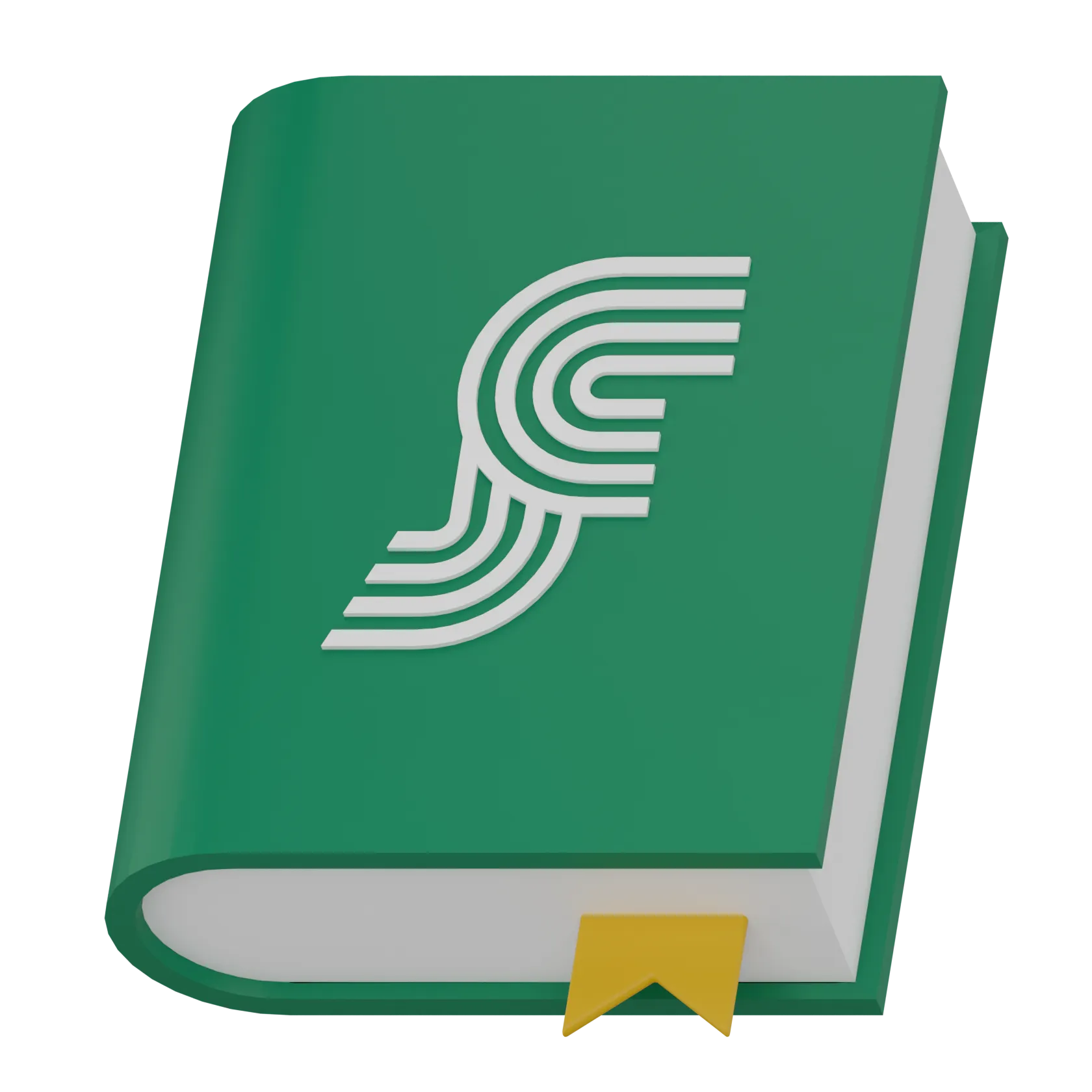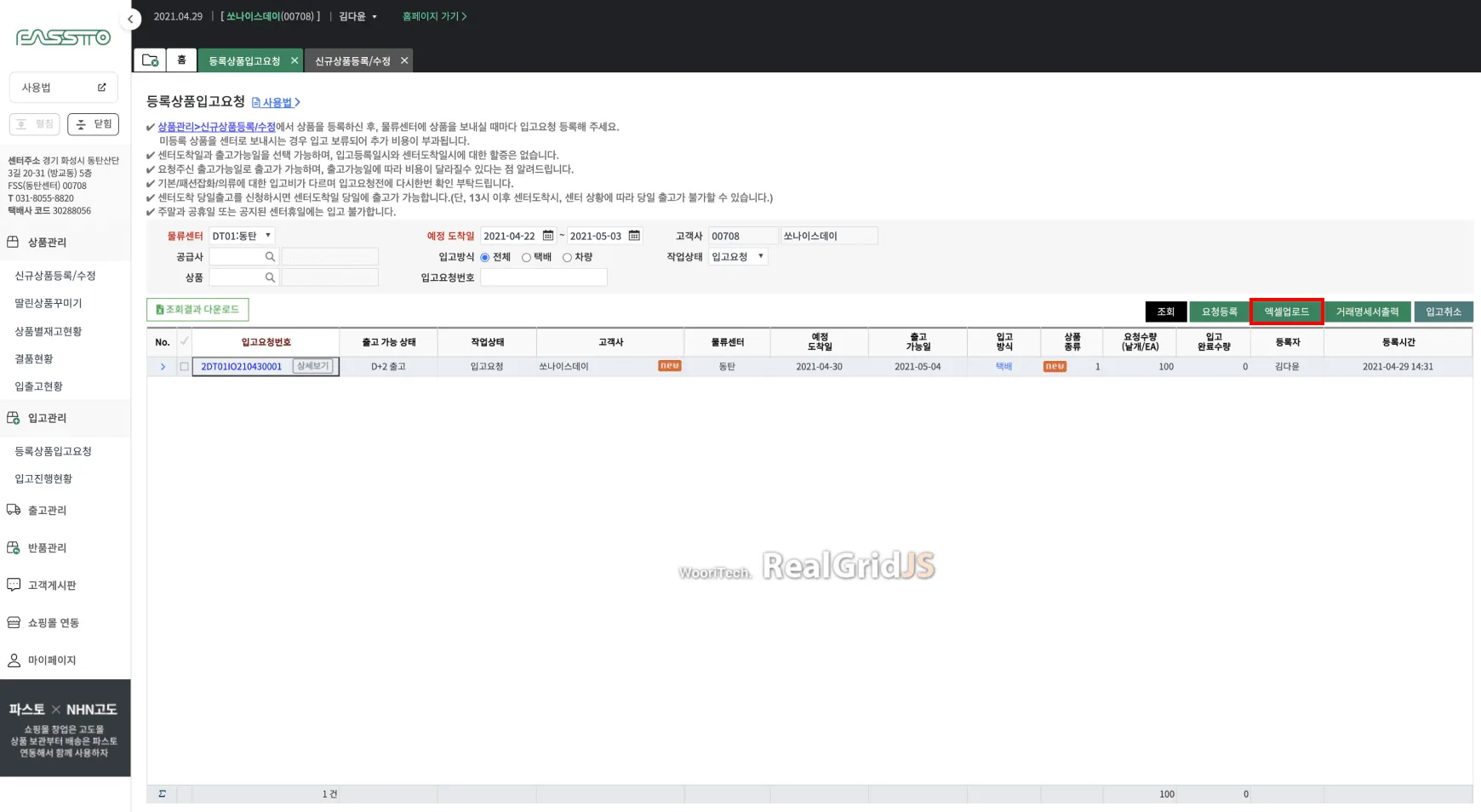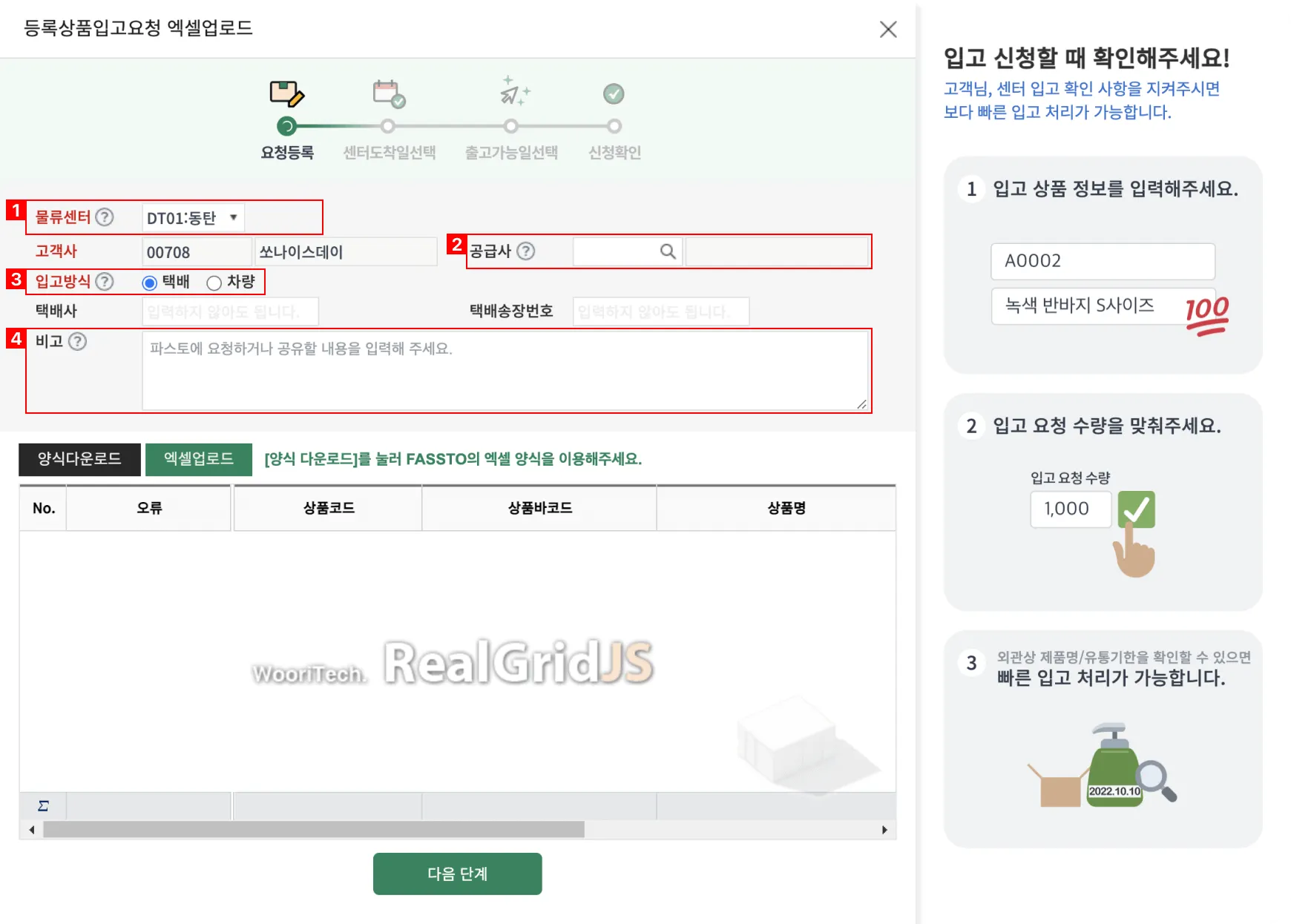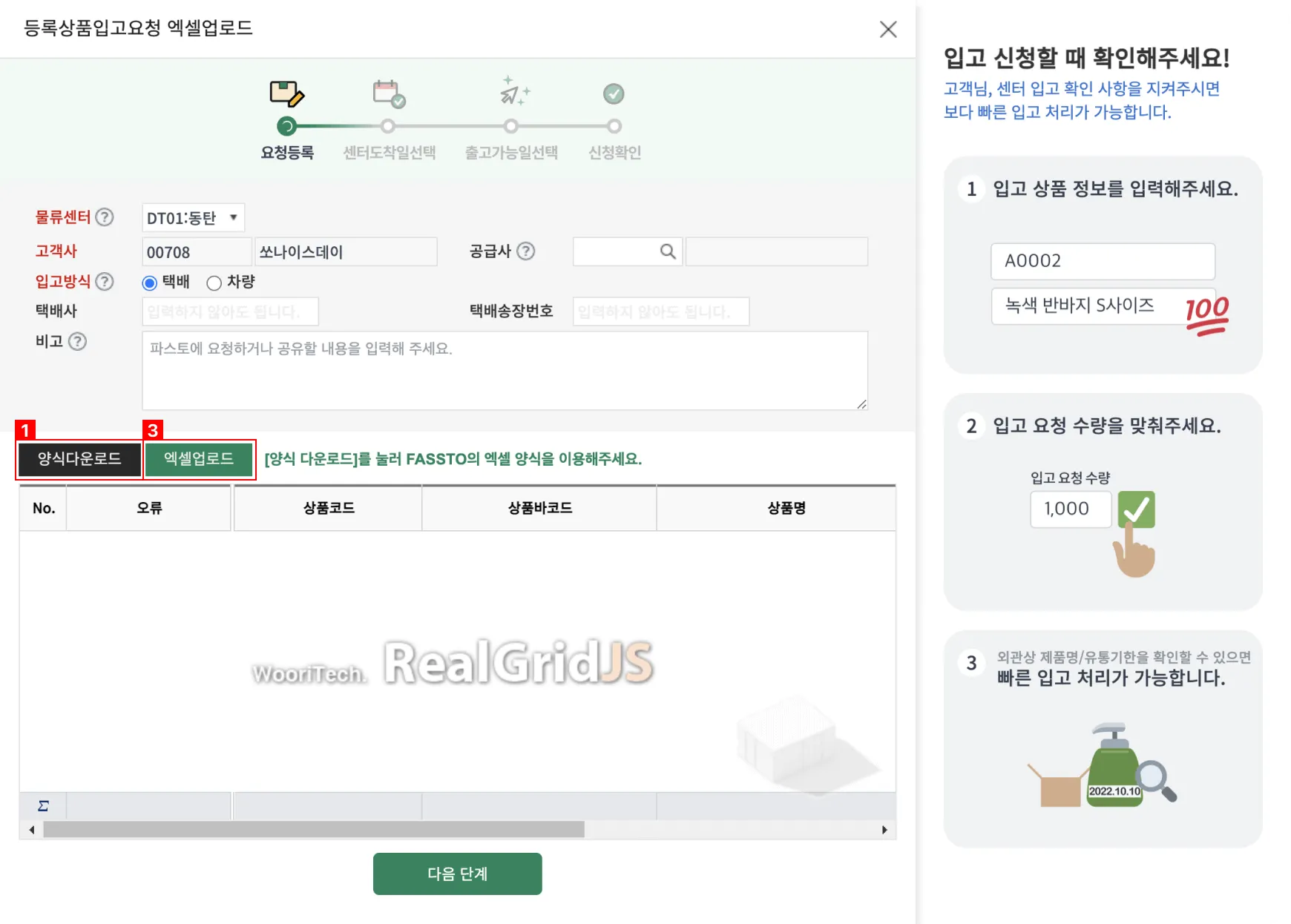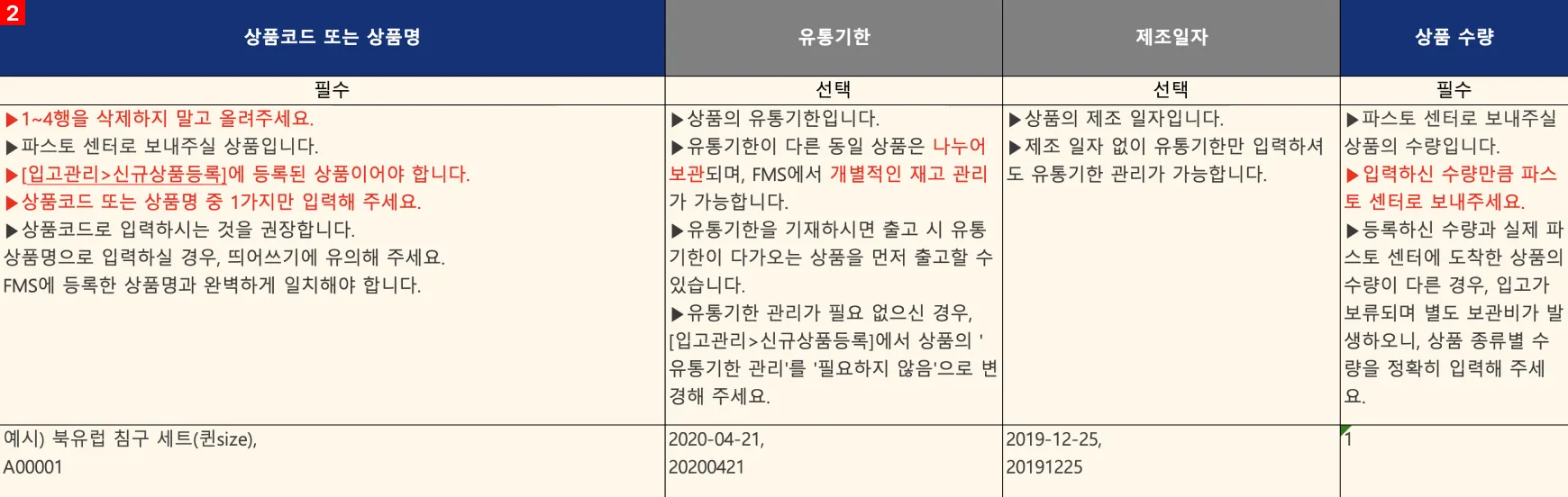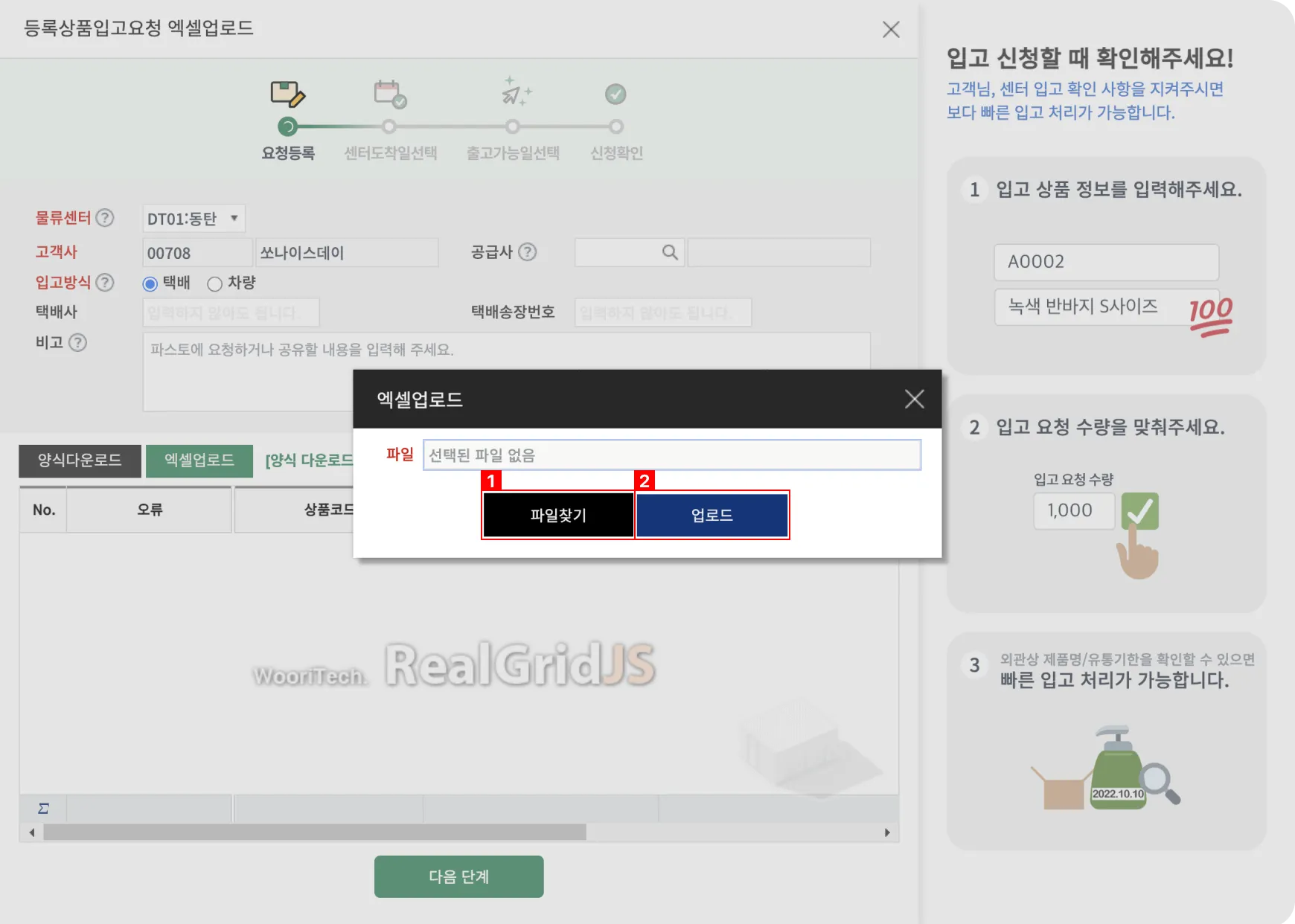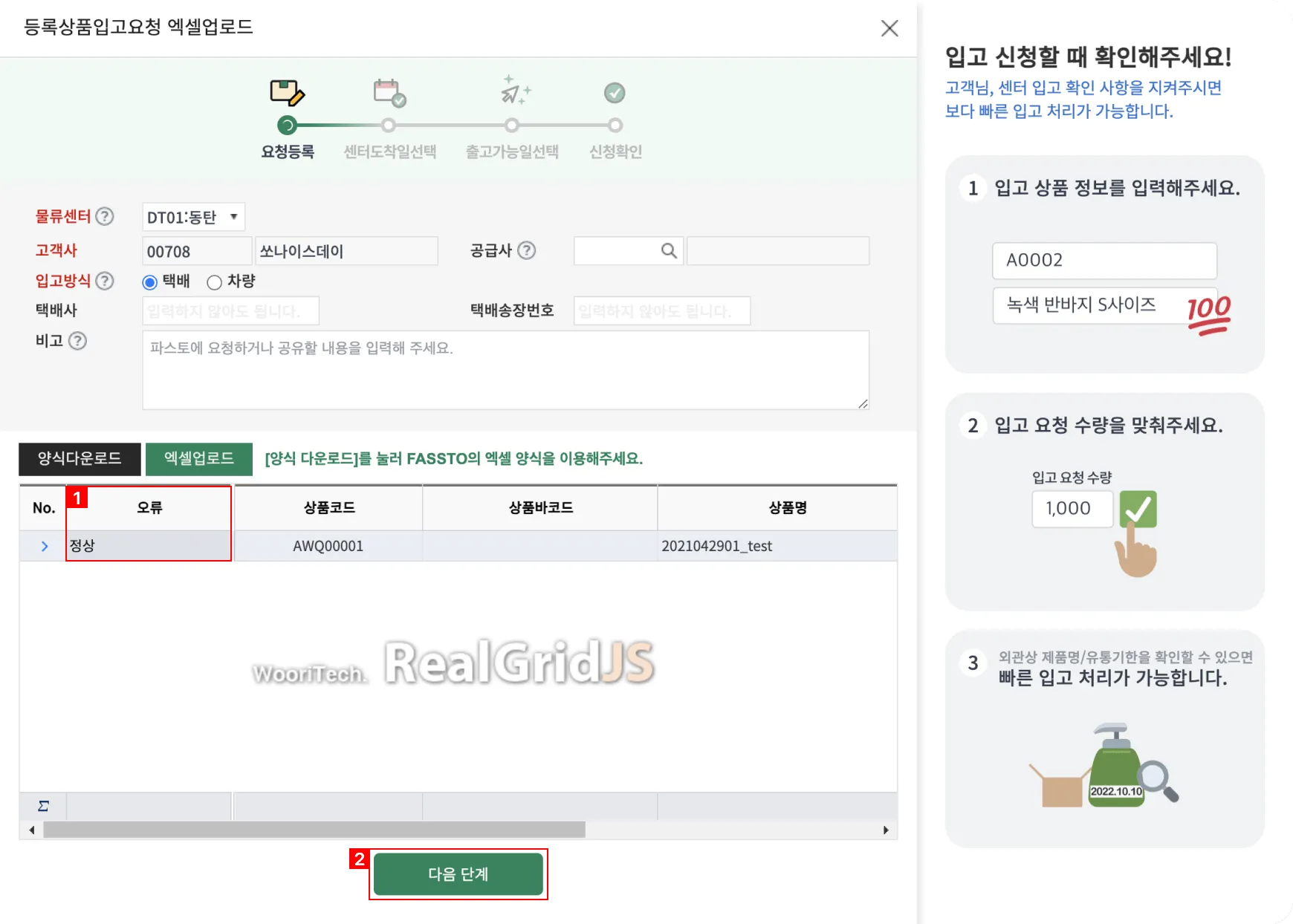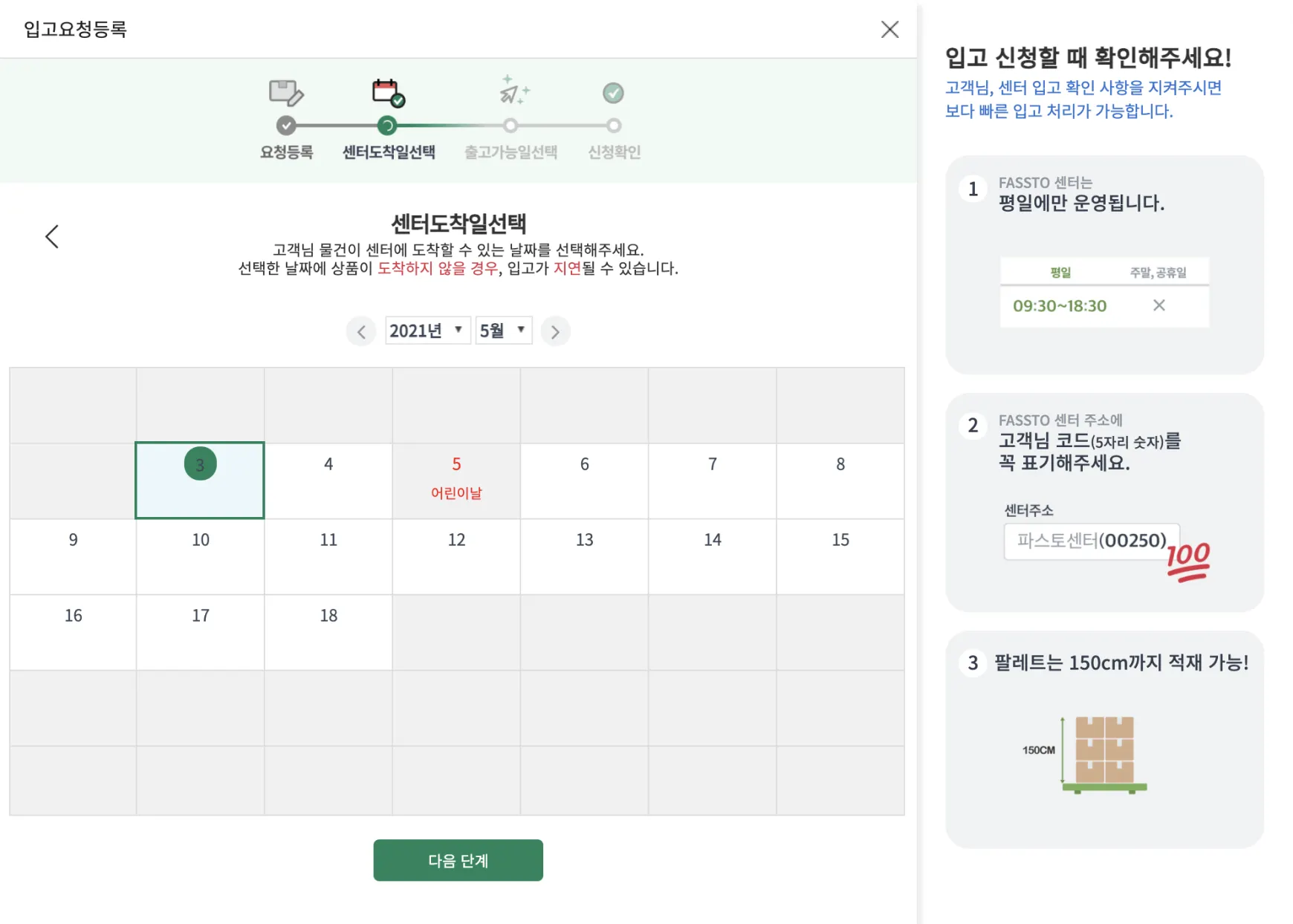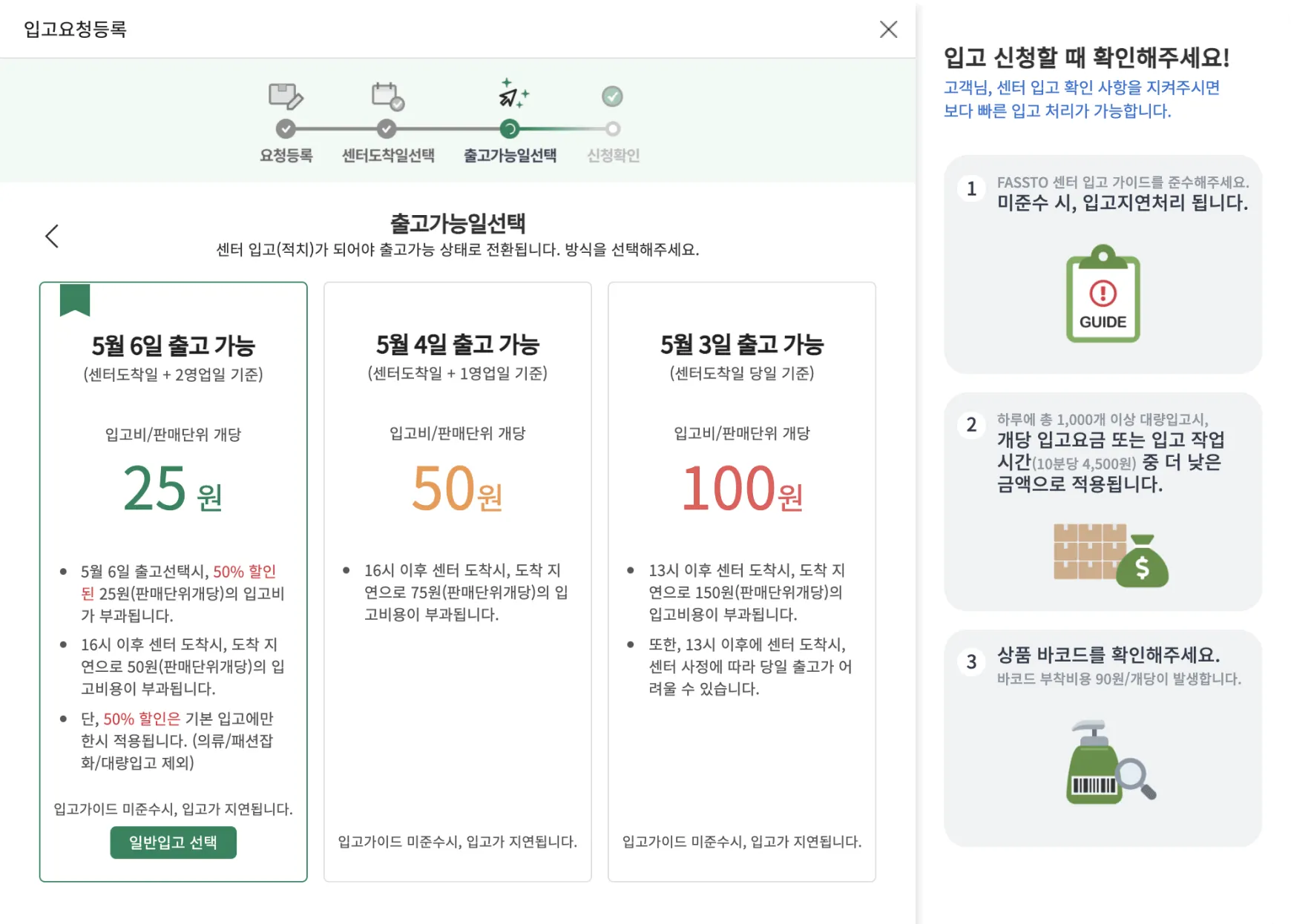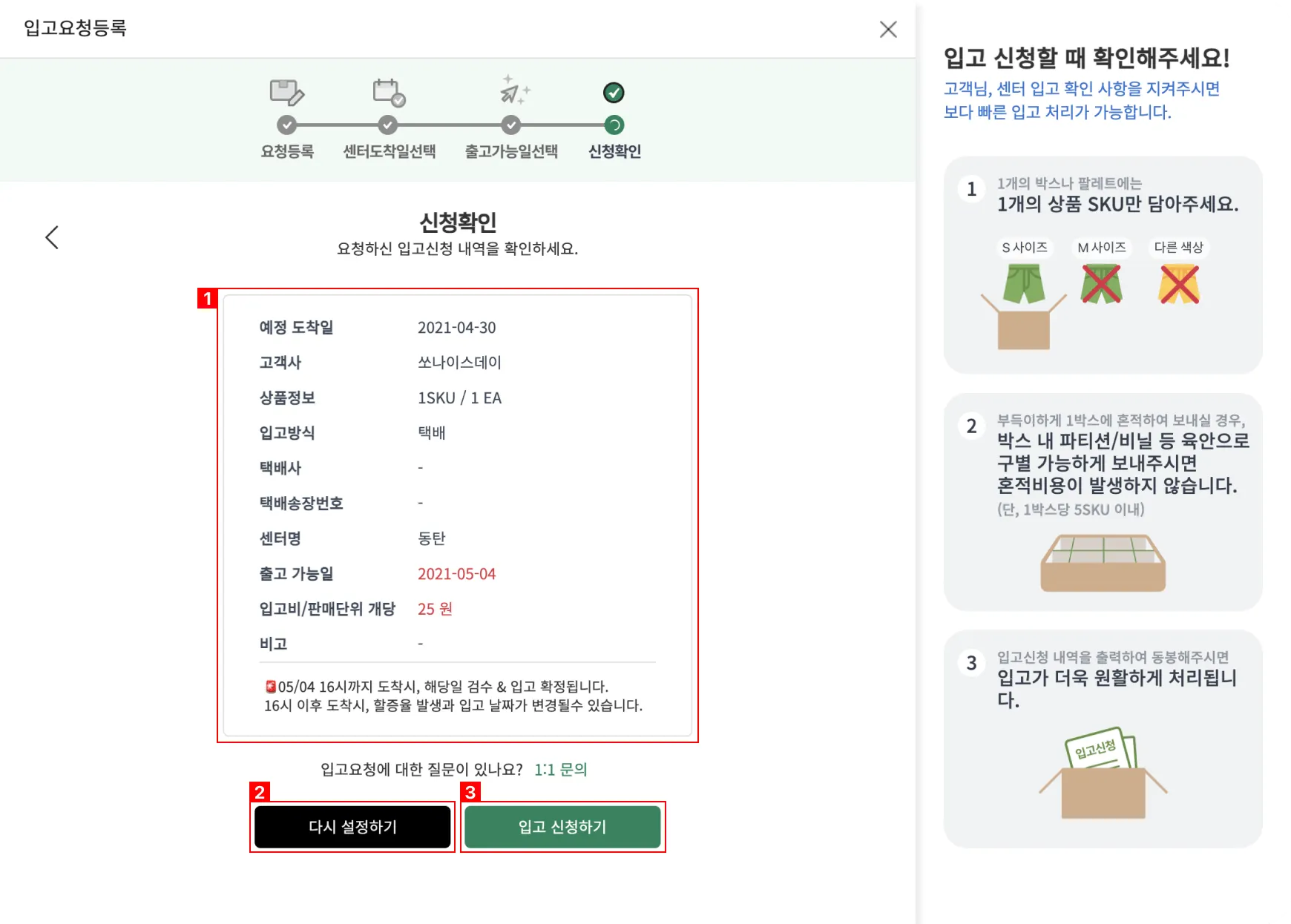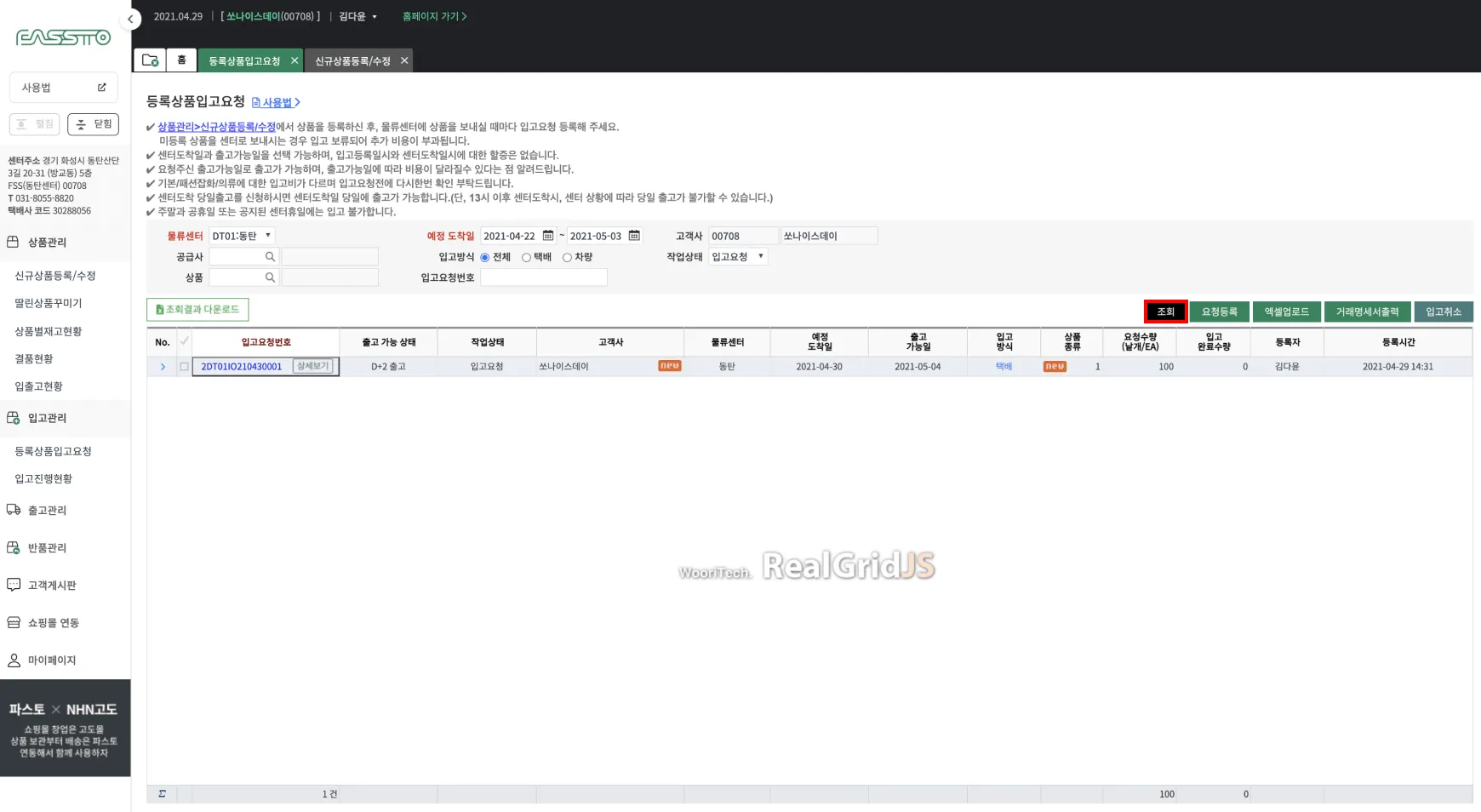센터에 상품을 보내주시기 전에 입고 정보를 입고관리 > 등록상품 입고요청에서 등록해 주셔야 합니다.
1. 입고관리 → 입고요청 → [엑셀업로드] 버튼 클릭
2. 입고요청 정보 확인 및 입력
1.
[필수사항] 상품이 도착할 물류센터를 확인합니다.
2.
공급사에서 상품을 입력할 경우, 돋보기 아이콘을 눌러 공급사를 선택하세요.
3.
[필수사항] 택배와 차량 중 어떤 방식으로 입고하는지 선택하세요.
택배로 입고하는 경우, 택배사와 택배 송장 번호를 입력해주세요.
FASSTO에서 배송 추적을 하여 입고 진행이 원활하게 이루어집니다.
4.
FASSTO에 공유하거나 요청하실 내용을 입력해주세요.
3. 엑셀 양식 다운로드 및 입력
1.
[양식 다운로드] 버튼을 클릭하여 엑셀 파일을 다운로드 받으세요.
2.
엑셀 양식에 맞추어 입고할 상품의 정보를 입력해주세요.
상품코드 또는 상품명, 상품수량은 필수사항이니 꼭 입력해주세요.
3.
엑셀 양식에 입고할 상품 정보를 모두 입력하였다면, [엑셀 업로드] 버튼을 클릭해주세요.
4. 엑셀 파일 업로드
1.
[파일 찾기]를 클릭하여, 엑셀 파일을 선택해주세요.
2.
엑셀 파일을 선택하신 후, [업로드] 버튼을 클릭하세요.
5. 입고상품 정보 확인
1.
업로드 상태를 확인해주세요.
2.
정상인 경우, [다음 단계] 버튼을 클릭하세요.
6. 센터도착일 선택
원하시는 센터 도착일을 선택하시고, [다음단계] 버튼을 클릭하세요.
입고요청일 기준으로 입고요청 당일 센터도착은 16시에 마감됩니다.
7. 출고가능일 선택
1.
센터도착 후 출고가능 상태로 전환되는 날짜를 선택해주세요.
(센터도착 당일 / 센터도착일 + 1영업일 / 센터도착일 +2영업일)
2.
출고가능일별 주의사항을 꼭 확인하시고, [선택] 버튼을 클릭해주세요
8. 입고신청 내역 확인
1.
고객님께서 신청하신 입고내용을 다시 한 번 확인해주세요.
2.
수정이 필요하신 경우 [다시 설정하기] 버튼을 클릭해주세요.
* [다시 설정하기] 클릭시, 처음 단계인 [요청등록] 단계으로 돌아갑니다.
3.
[입고 신청하기] 버튼을 클릭하여 입고 신청을 완료해주세요.
9. 입고요청건 확인
입고관리 → 입고진행현황 → [조회] 버튼 클릭하시면, 요청하신 입고정보를 확인하실 수 있습니다.